Discord(ディスコード)の手を振る機能って何ですか?
Discord(ディスコード)の「手を振る」とは自分やメンバーがサーバーに参加したことを簡単に知らせることができる機能となっています。
初めて入ったサーバーでどのように挨拶をすればいいかわからない時などに重宝します。
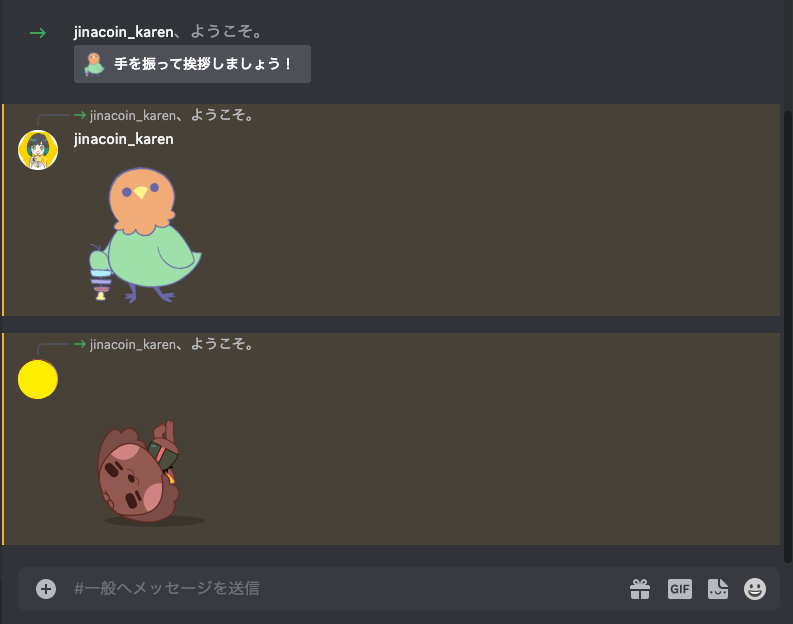
Discordの使い方について詳しく知りたい方はこちら
【PICK UP】今話題沸騰中のNFTゲーム10選
今話題沸騰中のNFTゲーム10選
| ゲーム名 | ゲームジャンル | リリース日 |
|---|---|---|
| The LAND〜エルフの森〜 | シミュレーション | 2024年2月 |
| エレメンタルストーリーワールド | パズルRPG | 2024年1月 |
| PROJECT ZIRCON | 共創型Web3プロジェクト | 2023年9月 |
| Chain colosseum Phoenix(チェンコロ) | アクション | 2024年年内予定 |
| SYMBIOGENESIS | NFTエンタテイメント | 2023年12月 |
| SleeFi | Sleep to Earn | 2023年11月 |
| Eternal Crypto -Wizardry BC- | RPG | 2024年年内予定 |
| Gas Hero | MMORPG | 未定(クローズドテスト) |
| Army of Tactics | 戦略系ゲーム | 2023年6月 |
| SNPIT(スナップイット) | Snap to Earn | 2023年11月 |
▼総合ランキングはこちらの記事で紹介中▼
Discord(ディスコード)についてよくある質問【Q&A】
DiscordのDMを一括削除する方法はありますか?
Discord(ディスコード)のDM(ダイレクトメッセージ)を隠すことはできますが一括で削除する方法は現時点ではありません。
▼詳しくはこちら▼
関連:DiscordのDMを一括削除する方法はありますか?
Discordのメッセージの送信取り消ししたい
Discord(ディスコード)で送ったメッセージは送った本人であればいつでも送信取り消しできます。
▼詳しくはこちら▼
関連:Discordで送ったメッセージを削除する方法が知りたい
Discordのサーバーからの抜け方が知りたい
Discord(ディスコード)のサーバーからの抜け方は以下の手順です。
- PCブラウザ:
抜けたいサーバーアイコンを右クリックして出てくるタブの「サーバーから脱退」 - スマホ:
抜けたいサーバーの「・・・」をタップ
出てくるタブの「サーバーから脱退」を選択して確認画面で「はい」をタップ
▼詳しくはこちら▼
関連:Discordのサーバーからの抜け方が知りたい
Discordの絵文字でのリアクション機能について知りたい
Discordの絵文字でのリアクション機能とは他の人が発言したメッセージに対して絵文字でリアクションを起こすことを言います。
▼詳しくはこちら▼
関連:Discordの絵文字でのリアクション機能について知りたい
DiscordのNitoroとは何ですか?
Discord(ディスコード)のNitoro(ニトロ)とは課金制度のアップグレードサービスです。
▼詳しくはこちら▼
関連:DiscordのNitoroとは何ですか?
DiscordのBAN・追放(キック)のやり方について
DiscordのBAN・追放(キック)のやり方は以下のようになります。
- PC版:サーバーを選択し、右側に表示されるメンバー一覧から追放・BANしたいメンバーを右クリック
- スマホ版:サーバーを選択し、テキストチャンネルを選択。追放・BANしたいメンバーの名前をタップ
▼詳しくはこちら▼
関連:DiscordのBAN・追放(キック)のやり方について
DiscordでのグループDMの作り方を知りたい
Discord(ディスコード)でグループDMを作成する方法は次のようになります。
- PC(ブラウザ)版
- 左端の「ダイレクトメッセージ」から「フレンド」を選択
- 右上の「新規グループDM」という項目をクリック
- グループで話したいフレンドをチェックして「グループDMの作成」をクリック
- スマホ版
- 左下のDiscordアイコンからダイレクトメッセージを選択し、右上の吹き出しマークをタップ
- グループで話したいフレンドをチェックして「開始」を選択
▼詳しくはこちら▼
関連:DiscordでのグループDMの作り方を知りたい
Discord用の絵文字配布をしているサイトが知りたいです
Discord(ディスコード)のサーバーで使用できる絵文字を配布しているサイトとして「BOOTH」や「note」などがあります。
▼詳しくはこちら▼
関連:Discord用の絵文字配布をしているサイトが知りたいです
Discordのサーバーの招待リンクを送りたいです
Discord(ディスコード)のサーバーの招待リンクは、フレンドを招待したいサーバーに行き「フレンドを招待する」をクリックすると表示されるURLをメールなどに添付すれば送れます。
▼詳しくはこちら▼
関連:Discordのサーバーの招待リンクを送りたいです
Discordで既読・未読がわかる機能はありますか?
Discord(ディスコード)ではLINEのように既読や未読がわかる機能はありません。
▼詳しくはこちら▼
関連:Discordで既読・未読がわかる機能はありますか?
Discordで送ったメッセージを削除する方法が知りたい
Discordで送ったメッセージは本人であれば、送ったメッセージのメニューの「メッセージの削除」でいつでも削除可能です。
▼詳しくはこちら▼
関連:Discordで送ったメッセージを削除する方法が知りたい
Discordでアンケートを取る・投票を作る方法はありますか?
Discord(ディスコード)で投票・アンケートを取る方法は主に2つあります。
一つはメンバーからのリアクションで票を入れてもらう方法。
もう一つは外部のアンケートサイトのURLを貼って投票してもらう方法です。
▼詳しくはこちら▼
関連:Discordでアンケートを取る・投票を作る方法はありますか?
Discordのメンション機能について使い方など知りたいです
Discord(ディスコード)のメンション機能は、特定のメンバーやロールにメッセージを送りたい場合に利用できます。
▼詳しくはこちら▼
関連:Discordのメンション機能について使い方など知りたいです
Discordでスタンプを追加する方法を知りたい
Discordでスタンプの追加はサーバー管理者のみが行え、スマホでは追加できません。
スタンプ追加は以下の手順です。
- 「サーバー設定」から「スタンプ」をクリック
- スタンプをアップロード
- アップロード設定
▼詳しくはこちら▼
関連:Discordでスタンプを追加する方法を知りたい
Discordのサーバーの作り方が知りたいです
Discord(ディスコード)のサーバーは以下の手順で作れます。
- のサーバー欄の「サーバーを追加」を選択
- 自分の作りたいサーバーのジャンルを選ぶ
- 詳細情報を記入(スキップOK)
- サーバー名・アイコンを決める
▼詳しくはこちら▼
関連:Discordのサーバーの作り方が知りたいです
Discordのスタンプ機能について知りたいです
Discord(ディスコード)はLINE同じようにスタンプ機能がありますが、利用するには「Discord Nitro」に登録する必要があります。
▼詳しくはこちら▼
関連:Discordのスタンプ機能について知りたいです
Discordで複数アカウントを登録したいです
Discord(ディスコード)で複数アカウントを登録したい場合は別のメールアドレスを準備します。サブアカウントはメールアドレスごとに複数所持ができ、PC版ではログアウトしないで切り替えもできます。
▼詳しくはこちら▼
関連:Discordで複数アカウントを登録したいです
Discordでユーザーをブロックする・解除する方法を知りたいです
Discord(ディスコード)には不快に思ったり、迷惑DMを送ってくるユーザーに対して「ブロック機能」を使用することができます。
このブロック機能(ブロック・解除)は誰でも使用することができます。
▼詳しくはこちら▼
関連:Discordでユーザーをブロックする・解除する方法を知りたいです
Discordでブロックすると相手にわかりますか?
Discord(ディスコード)でブロック機能を使用すると以下の事で相手に気付かれる可能性はあります。
- フレンド一覧からユーザー名が消えている
- ブロックした相手が自分にメッセージを送るとエラーメッセージが表示される
▼詳しくはこちら▼
関連:Discordでブロックすると相手にわかりますか?
Discordでブロックしているユーザーを確認する方法が知りたい
Discord(ディスコード)でブロックしたユーザーを確認したい場合は以下の手順を踏むと確認できます。
- PC版:
「ダイレクトメッセージ」→「フレンド」→「ブロック中」 - スマホ版:
「自分のアイコン」→「アカウント」→「ブロックしたユーザー」
▼詳しくはこちら▼
関連:Discordでブロックしているユーザーを確認する方法が知りたい
Discordのアカウント削除方法が知りたいです
Discord(ディスコード)のアカウント削除方法は以下の手順です。
- PC版
- 「ユーザー設定」を選択
- ページの一番下の「アカウントを削除する」をクリック
- 最終確認画面でアカウントのパスワードを入力し、「アカウントを削除する」をクリック
- スマホ版
- 自分のアイコンをタップし、「アカウント」を選択
- ページの一番下までスクロールし、「アカウントを削除する」をタップ
- 最終確認画面でアカウントのパスワードを入力し、「OK」をタップ
▼詳しくはこちら▼
関連:Discordのアカウント削除方法が知りたいです
Discordのアカウント削除にはどのくらい期間がかかるの?
Discordのアカウントを削除すると、Discord側で15日から30日間留置される仕様となっています。
▼詳しくはこちら▼
関連:Discordのアカウント削除にはどのくらい期間がかかるの?
Discordにログインできない場合の対処法が知りたいです
Discord(ディスコード)にログインできない場合は次の対処方法を試してください。
- ネットワークの接続を再確認する
- Discordの公式Xアカウントを確認する
- 別の端末からログインした時はログアウトするようにする
- Discordのバージョンをアップデートする
- スマホやPCを再起動してみる
- キャッシュをクリアしてみる
▼詳しくはこちら▼
関連:Discordにログインできない場合の対処法が知りたいです
Discordのサーバー削除方法が知りたい(PC・スマホ)
サーバー管理者ならば、以下の手順でDiscord(ディスコード)のサーバーを削除できます。
- PC版
- 削除したいサーバーアイコンを右クリック
- 「サーバー設定」の「概要」を選択
- 「サーバーを削除」の項目をクリック
- 最終確認画面でサーバー名を入力し、「サーバーを削除」をクリック
- スマホ版
- 削除したいサーバーアイコンを長押し
- 「他のオプション」をタップ後、「設定」を選択
- 「概要」を選択
- 画面を一番下までスクロールして「サーバーを削除」をタップ
- 最終確認画面の「はい」をタップ
▼詳しくはこちら▼
関連:Discordのサーバー削除方法が知りたい(PC・スマホ)
Discordのサーバー削除時の通知はいきますか?
Discord(ディスコード)のサーバーの削除で他の参加ユーザーに削除通知がいくことはありません。
▼詳しくはこちら▼
関連:Discordのサーバー削除時の通知はいきますか?











